Лепљиви тастери карактеристични за Виндовс омогућавају корисницима да поједноставе свој рад коришћењем пречица на тастатури. Међутим, мало корисника зна како да омогуће или деактивирају лепљиве тастере. Ако сте такође овде у потрази за Како да искључите лепљиве тастере Виндовс 11/10, овај водич је за вас. Пре него што почнемо са решењима за Како уклонити лепљиве тастере, морамо разумети шта су лепљиви тастери.
Шта су тачно лепљиви тастери?
Стицки Кеис је функција приступачности уграђена у Виндовс која поједностављује процес коришћења пречица на тастатури. Када користите пречицу на тастатури, од вас се захтева да притиснете оба тастера истовремено или све тастере истовремено, подразумевано.
Да бисте отворили датотеку у апликацији, на пример, често бисте истовремено притискали тастер Виндовс као и слово О. Међутим, ако сте омогућили Стицки Кеис, можете притиснути тастер Виндовс, пустити га, а затим притиснути тастер О. Нема потребе да држите притиснут тастер Виндовс док не притиснете тастер О. Да бисте укључили или искључили лепљиве тастере, отворите подешавања лепљивих тастера.
Стицки Кеис је користан програм ако имате проблема да притиснете више тастера у исто време. Коришћењем ове функције можете ефикасно да учините своје тастере лепљивим. Ово ће довести до тога да остану на свом тренутном положају док се не притисне следећи тастер.
Како искључити лепљиве тастере за Виндовс 11/10?
Следеће методе се могу применити да бисте одговорили на питање како да уклоните лепљиве тастере на вашем Виндовс уређају. Нема потребе да их све примењујете. Само прођите кроз кораке и изаберите најприкладнију опцију у зависности од ваших вештина.
Метод 1: Активирајте или деактивирајте лепљиве тастере
Лепљиви тастери се могу активирати на сопственом рачунару коришћењем пречица на тастатури. Због тога се могу пратити следећи кораци како да искључите пречицу лепљивих тастера
Корак 1: Да бисте то урадили, једноставно наставите да притискате тастер Схифт пет пута непрекидно. Добићете упит да укључите Стицки Кеис. Да бисте их активирали, кликните на дугме Да.
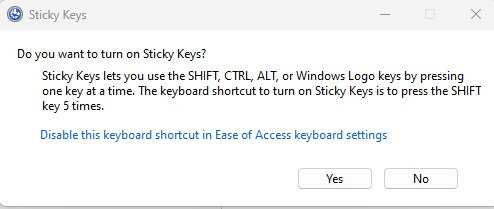
Корак 2: Да би вам скренули пажњу на ситуацију, Стицки Кеис ће се упалити и испустити висок звук. Поред тога, на траци задатака ће се појавити симбол лепљивих тастера.
Корак 3: Да бисте их онемогућили, поновите поступак притискања тастера Схифт пет пута непрекидно. Када искључите Стицки Кеис, чућете звук који ће вас обавестити да је готово.
Искачући прозор који вас пита: „Да ли желите да укључите лепљиве тастере?“ такође укључује везу која вам омогућава да онемогућите ову пречицу. Дакле, ако желите да га онемогућите, можете кликнути на ту везу.
Ако нисте могли да решите питање како да искључите лепљиве тастере кроз ово, пређите на следећи метод.
Такође прочитајте: Како да поправите размакницу која не ради у Виндовс 10, 11
Метод 2: Коришћење Брза подешавања менија
Лепљиви тастери су једна од многих корисних функција којима се може брже приступити помоћу пречица које пружају Брза подешавања. Ово се лако може пронаћи на вашем Виндовс уређају. Користећи овај мени, имате могућност да укључите и искључите функцију лепљивих тастера.
Примените следеће кораке да бисте добили идеју о томе како да откључате лепљиве тастере на Виндовс 11 или 10 уређајима:
Корак 1: Једноставно покрените Брза подешавања притиском на тастер Виндовс и слово А. Овом менију можете приступити и кликом на икону батерије или Ви-Фи икону која се налази у системској палети вашег рачунара.
Корак 2: Када се појави мени, извршите избор под „Приступачност.”
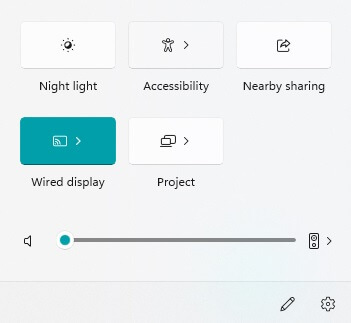
Корак 3: Искључивање „Лепљиви кључеви” опција се може наћи у менију „Приступачност“.
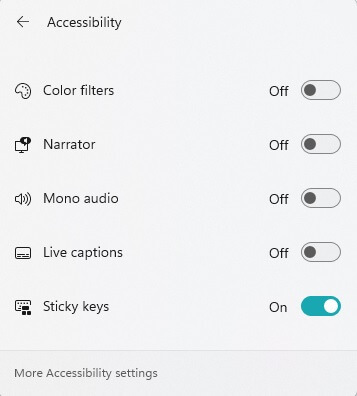
Ако горњи метод није функционисао на вашем Виндовс уређају, покушајте са следећим решењем за проблем Како да искључите лепљиве тастере Виндовс 11/10.
Метод 3: Уређивање регистра помоћу уређивача регистра
Ако из било ког разлога нисте могли да искључите Стицки Кеис користећи било коју од горе описаних техника, можете користити овај метод са Уредник регистра који ће аутоматски искључити функцију. Ми заговарамо коришћење ове методе само ако сте већ покушали са горе наведеним процедурама, али оне су биле неуспешне.
Следећа упутства се могу применити да бисте решили проблем како да искључите лепљиве тастере на Виндовс уређајима.
Корак 1: Да бисте искористили овај избор, истовремено притисните тастер Виндовс и слово Р да бисте отворили оквир за дијалог Покрени. Алтернативно, можете покренути и овај оквир тако што ћете отићи у мени „Старт“ и откуцати „Рун“ у траку за претрагу.
Корак 2: У пољу „Покрени“ откуцајте регедит, а затим кликните на тастер Ентер на тастатури да бисте наставили.

Корак 3: Затим, када се од вас затражи „Контрола корисничког налога“, кликните на „Да“ из менија. Уређивач регистра ће се отворити када то урадите.
4. корак: Изаберите траку за адресу на врху прозора уређивача регистра, откуцајте следеће информације, а затим притисните тастер Ентер.
Рачунар\ХКЕИ_ЦУРРЕНТ_УСЕР\Цонтрол Панел\Аццессибилити\СтицкиКеис
5. корак: Да бисте променили заставицу, двапут кликните на унос „Заставице“ у десном окну.
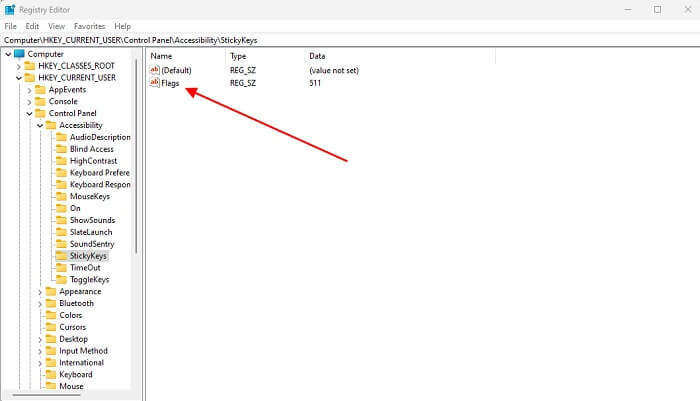
Корак 6: Да бисте уредили стринг, идите на оквир „Уреди стринг“, даље изаберите поље „Подаци о вредности“ и тамо откуцајте „506“. Следећи корак је да изаберете „ОК“.
7. корак: Прекините свој рад у уређивачу регистра, а затим поново покрените Виндовс рачунар.
Опција Стицки Кеис на вашем рачунару је искључена. Међутим, ако наиђете на било какве проблеме у наставку, навели смо кораке за питање како да искључите пречицу лепљивих тастера.
Такође прочитајте: Како ажурирати и поново инсталирати управљачке програме за тастатуру
Метод 4: Користите контролну таблу
Лепљиви тастери се могу укључити и искључити помоћу контролне табле.
Корак 1: Контролној табли можете приступити тако што ћете је потражити у траци за претрагу у оперативном систему Виндовс.
Корак 2: Овде изаберите опцију Лакоћа приступа.
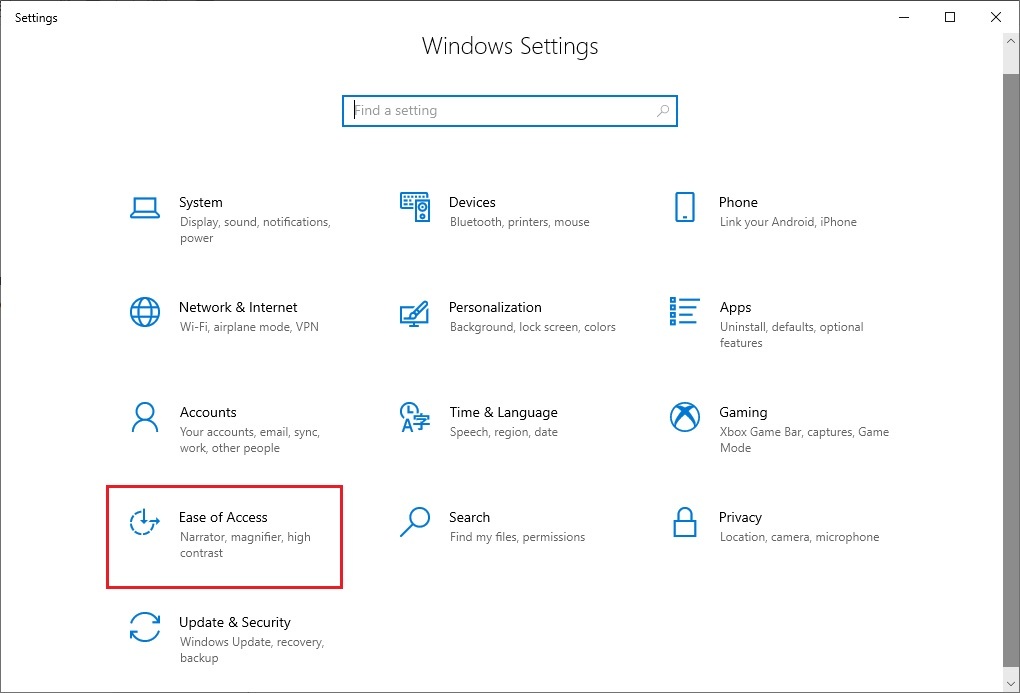
Корак 3: Сада потврдите избор у пољу за потврду поред Укључи лепљиве тастере да бисте их активирали. Такође можете да искључите Стицки Кеис тако што ћете поништити избор опције.
Испод опције Укључи лепљиве тастере, видећете и везу за подешавање лепљивих тастера, на коју можете да кликнете. Једноставним кликом на њега приступићете страници на којој можете да конфигуришете своја подешавања.
Како да искључите лепљиве тастере: ГОТОВО
Надамо се да су вам горе наведене методе помогле да решите проблем Како да искључите лепљиве тастере Виндовс 11/10. Ако наиђете на било какве проблеме или имате било какве предлоге за нас, слободно нам се обратите у одељку испод.
Ако вам је водич помогао у решавању проблема, не заборавите да се претплатите да бисте добијали редовна ажурирања технологије и водиче за решавање проблема који се испоручују директно на вашу е-пошту. Да никада не пропустите вести о технологији, савете и трикове пратите нас на Фејсбуку, Пинтересту, Инстаграму и Твитеру.